Реклама
 Иако мислим да управљање и репродуковање мелодија на вашем иПхонеу није тако добро као што то радите на класични иПод ИПод Цлассиц: И даље најбољи МП3 плејер за љубитеље музике [Мишљење]Пуно 2001. године, издање Аппле-овог иТунеса вратило ме на слушање џеза и мало рап-а и Р&Б музике. Неколико година пре тога, нерадо сам пласирао 15 долара ... Опширније , постоји неколико предности иПхоне-а и других иОС уређаја којих можда нисте свесни. Простор за складиштење на типичном иПхонеу није довољно велик да би се рецимо могао наћи збирка иТунес библиотеке од 40 ГБ и зато дефинитивно требате да управљате листама репродукције на свом иПхоне-у.
Иако мислим да управљање и репродуковање мелодија на вашем иПхонеу није тако добро као што то радите на класични иПод ИПод Цлассиц: И даље најбољи МП3 плејер за љубитеље музике [Мишљење]Пуно 2001. године, издање Аппле-овог иТунеса вратило ме на слушање џеза и мало рап-а и Р&Б музике. Неколико година пре тога, нерадо сам пласирао 15 долара ... Опширније , постоји неколико предности иПхоне-а и других иОС уређаја којих можда нисте свесни. Простор за складиштење на типичном иПхонеу није довољно велик да би се рецимо могао наћи збирка иТунес библиотеке од 40 ГБ и зато дефинитивно требате да управљате листама репродукције на свом иПхоне-у.
Међутим, креирање и додавање листа за репродукцију на вашем иПхонеу и иПод тоуцху сада је лакше уз бежичну синхронизацију. Сада можете да држите свој мобилни уређај свеже опскрбљен новим песмама и листама репродукције без проблема да уређај прикључите на рачунар. У ствари, чак и ако немате рачунар, и даље можете да преузмете и управљате музиком на свом иПхоне-у.
Почетно подешавање
Да бисте започели са стварањем и управљањем листа за репродукцију на свом уређају, прво морате да набавите музику на свом иПхоне-у. Да бисте то учинили, можете успоставити жичну или бежичну везу са иТунес библиотеком на рачунару, изаберите свој иПхоне (или иПод тоуцх) под Уређаји, а затим изаберите Музика категорија.
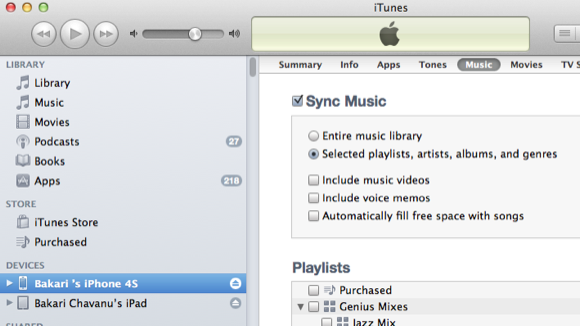
Изаберите Синц Мусиц и ако вам је читава музичка библиотека већа од простора на вашем иПхоне-у, требате одабрати „Изабрани спискови за репродукцију, извођачи, албуми и жанрови. " Са овом задњом опцијом можете да прођете и да изаберете које тренутне листе песама, албуме итд. коју желите да додате у библиотеку музике на свом уређају.
Трака за складиштење на дну иТунес-а приказује колико простора вам је остало на вашем иПхоне-у док му додајете одабрани садржај. На крају кликните на Синхронизовати дугме да бисте додали изабрани садржај на свој уређај.

Такође можете да преузмете музику директно на свој иПхоне преко задате апликације иТунес или апликације Музика на свом уређају.

На крају, да бисте довршили почетно постављање, покрените Подешавања апликацију на вашем иПхоне-у и додирните Опћенито> иТунес Ви-Фи Синц како бисте омогућили аутоматску бежичну синхронизацију између вашег иПхоне-а и иТунес библиотеке на вашем Мац или ПЦ-у. Уређај ће се синхронизовати када га прикључите на извор напајања и будете повезани на Ви-Фи. Можете је и ручно присилити да синхронизује додиром на Синц Нов дугме.
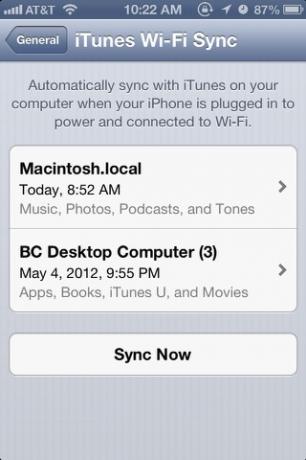
Други начин за подешавање пописа за репродукцију на вашем иПхонеу је употреба иТунес Матцх-а. Јамес је објаснио како то треба урадити у свом дефинитивни водич Како први пут поставити иТунес Матцх: Дефинитивни водичНаш коначни водич о томе шта је иТунес Матцх и како надоградити све подударне песме на верзије високог квалитета. Опширније . Такође можете да користите Дељење куће ИПод Цлассиц: И даље најбољи МП3 плејер за љубитеље музике [Мишљење]Пуно 2001. године, издање Аппле-овог иТунеса вратило ме на слушање џеза и мало рап-а и Р&Б музике. Неколико година пре тога, нерадо сам пласирао 15 долара ... Опширније која вам омогућава да делите иТунес библиотеку на вашем иОС уређају.
Управљање и креирање листа за репродукцију
Са подешавањем везе за синхронизацију можете у било које време да отворите иТунес и да изаберете и поништите спискове за репродукцију да бисте се синхронизовали на ваш иПхоне. Док свирате песме на свом иПхоне-у и рачунару, број репродукција и оцене које додате такође ће се синхронизовати између уређаја. Погледајте мој чланак, Како створити 5 паметних иТунес плејлиста за иПад, иПхоне и иПод Како створити 5 паметних иТунес плејлиста за иПад, иПхоне и иПод Опширније за више идеја о листама за репродукцију.
Сада када на уређају имате музику, можете да креирате и нове листе репродукције без везе са рачунаром. У Музика апликацију на вашем иПхоне-у, додирните Листе за репродукцију. Видећете своје постојеће листе репродукције са рачунара. Али да бисте направили другу листу из свог постојећег садржаја, додирните „Додај плеј листу…“И листи дати име.
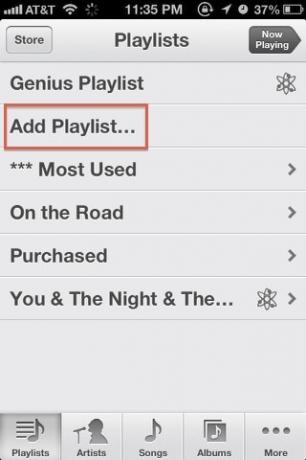
Даље једноставно спустите свој Уметници, песме, албуми или Жанрови листе и одаберите песме које желите да додате на своју нову листу за репродукцију.
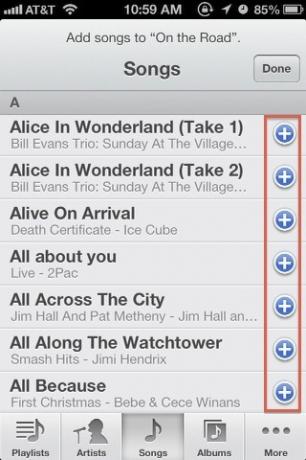
Гениус Плаилист
Још један бржи начин креирања листа за репродукцију на уређају је коришћење функције Гениус Плаилист. Гениус Плаилист функционише као ДЈ, бира листу песама за вас на основу песме коју одаберете.
Најлакши начин за постављање Гениус листе за репродукцију је додирнути песму на постојећој листи, а затим додирнути икону Гениус Плаилист под насловом те песме. Ако иТунес библиотека на вашем уређају има довољно сличних песама од оне коју сте одабрали, онда ће то направити листу репродукције за вас.
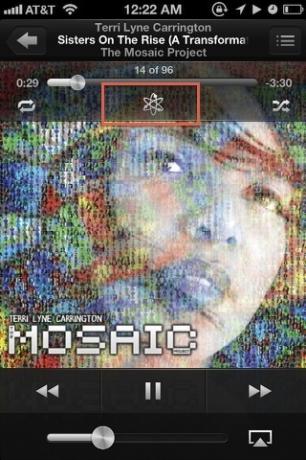
Генијални плејлист користиће наслов песме коју сте одабрали као наслов своје листе репродуковања. Приметите и да можете Сачувај, освежи, и Уредити Генијални плејлист. Освежи значи да ће се нове песме додати или заменити друге песме на листи. Такође можете уклонити појединачне песме са Гениус Плаилисте-а за које мислите да не одговарају.
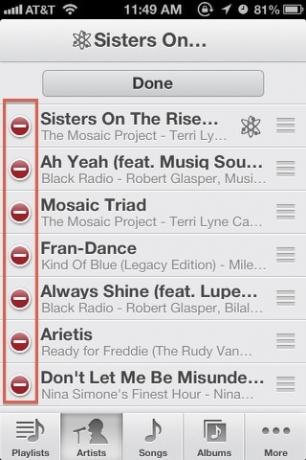
За остале чланке у вези са иТунесом погледајте ове:
- Како креирати иТунес налог у САД-у (и приступити само САД-у) без кредитне картице
- Како да подесите кућно дељење на свом Аппле Мобиле уређају [Мац]
- 4 начина копирања иТунес куповине са једног Мац на други [ОСКС] 4 начина копирања иТунес куповине са једног Мац на други [ОСКС]Уз музику купљену у иТунес Сторе-у, није увек јасно шта можете или не можете учинити. То се у великој мери односи на лавиринт ДРМ ограничења и иТунес дизајна, који је очигледно фокусиран на ... Опширније
Реците нам шта мислите о карактеристикама плејлисте за иПхоне и друге иОС уређаје. Које карактеристике желите да додате?
Бакари је слободни писац и фотограф. Он је дугогодишњи корисник Маца, љубитељ јазз музике и породични човек.